
Наверняка у каждого в жизни бывали такие случаи, что телефонный звонок или SMS-сообщение приходит не в нужное время. Именно поэтому стоит воспользоваться бесшумным звонком, когда работает лишь экран и вибрация. Но при этом стоит понимать, что практически ни в одном Android-устройстве нет системных функций позволяющих изменить интенсивность вибро в момент входящего звонка или сообщения. Сегодня мы рассмотрим стороннее приложение, которое позволит нам отрегулировать вибрацию и наладить ее до нужного нам уровня.
В каждом устройстве с вибро есть специальный вибро-моторчик, который и отвечает за всем известную функцию, правда, настроить его встроенными функциями не представляется возможным.
Как повысить вибрацию на Android и изменить его тип?
Как ни странно, но сделать это можно с помощью сторонних приложений, которые можно скачать абсолютно бесплатно с просторов Google Play. Ко всему прочему каждая программа позволяет изменить степень вибрацию на выполнение определенных действий и даже при работе с разными программами.
В качестве подобного приложения мы возьмем не самую популярную, но достаточно практичную программу под названием Customize Vibrancy. С помощью данной программы мы сможем как настроить желаемый уровень вибрации, так и установить самые разные вибро-сигналы при выполнении тех или иных действий.
Как пользоваться программой?
Сразу же после запуска приложения вы попадете в главное меню со всеми возможными действиями, на которые можно установить вибрацию. Здесь вам и входящие, исходящие звонки, доступ к интернету через Wi-Fi и 3G, а также многое другое. Если присмотреться, то изначально под каждым действием вы будете видеть название тот или иной вибрации, среди, которых можно выделить Imperial March из культовой саги о Звездных Войнах, а также Миссия Невыполнима.
Если нажать на одно из действий, то вы сможете «прослушать» как именно будет издаваться вибрация и если вы хотите изменить ее, то просто удерживайте палец на названии, после чего тут же откроется список всех имеющихся типов вибраций. Выбрать можно любую, причем у вас также есть возможность создания собственной вибрации. Для этого нужно нажать на функциональную кнопку вашего устройства и выбрать один из двух методов создания вибрации: при помощи нажатий или кода Морзе. Оба способы предельно просты, причем есть подробное описание по созданию типа вибрации с указанием интенсивности и силы вибро. После того, как запись будет совершенна вы сможете ввести имя созданной вами вибрации и уже после выбрать ее для использования вышеперечисленных действий.
В программе очень простой интерфейс, удобная настройка каждого из параметров, а также достаточно большой выбор стандартных вибраций. Скачать ее можно бесплатно, причем вы не найдете в приложении ни платных функций, ни надоедливой рекламы.

Истинные старики точно помнят старые телефоны Nokia. Они были тяжелыми, большими и непробиваемыми. Но одна из ключевых особенностей – это мощность виброотклика. Когда кто-то звонил на «Нокию», то вибрация от нее приводила в движение даже дубовые столы, не говоря о более легких поверхностях. Современные смартфоны на такое не способны, но даже их виброотклик можно усилить. Расскажем, как усилить вибрацию на телефоне под управлением ОС Андроид.
Как включить и отключить виброотклик на смартфоне
Неопытные пользователи редко задумываются о том, как генерируются колебания в телефоне. Нет, он не задействует динамик, как могло показаться изначально. Внутри гаджета спрятан небольшой вибромоторчик с несимметричной внешней осью. Когда внутренний двигатель начинает крутиться, он соприкасается с внешней осью. По итогу генерируется слабое дрожание, называемое вибрацией.

То есть его мощность зависит только от скорости моторчика и материала осей. Однако производители намеренно занижают максимальный потенциал, так как большинство пользователей не нуждается в сверхмощном виброотклике. Снять это ограничение можно несколькими способами.
При звонке
Бытует странное мнение, что громкость вибрации напрямую зависит от громкости установленного рингтона. Как показывает практика, это миф, и мощность виброотклика никоим образом не зависит от музыки. Чтобы настроить постоянную вибрацию во время звонка, необходимо следовать инструкции ниже (названия пунктов могут меняться):
- Откройте настройки.
- Перейдите в раздел «Звук и вибрация».
- Установите тумблер напротив параметра «Вибрация во время вызова» в положение «Вкл.».
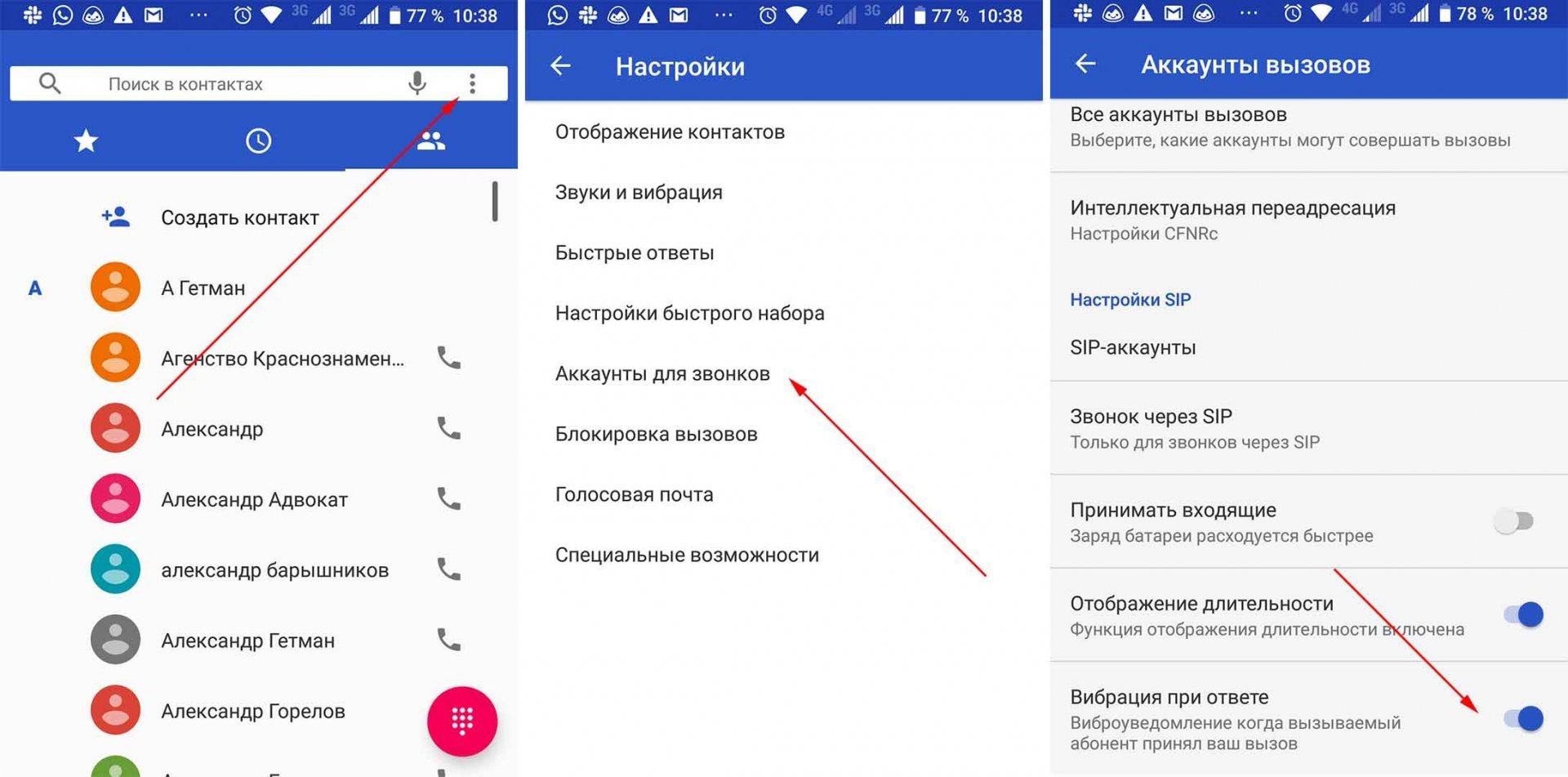
В некоторых моделях этот параметр прячется в подразделе «Рингтон». В редких случаях также понадобится перезагрузить устройство.
Для уведомлений
В отличие от звонков, параметры звуковых уведомлений на Android более гибкие. Например, пользователь может настроить режим только для отдельных приложений либо только в определенный промежуток времени. Для этого необходимо выполнить следующие действия:
- Откройте настройки.
- Перейдите в раздел «Приложения».
- Выберите приложение, которое необходимо настроить на вибрацию.
- Перейдите в подраздел «Уведомления».
- Поставьте галочку напротив настройки «Разрешить вибрацию».

Готово. Как ни странно, но в некоторых моделях не предусмотрена даже функция включения для всех приложений сразу.
При СМС
Виброотклик во время получения СМС-ки в разных моделях настраивается по-разному. Например, в некоторых телефонах необходимо открыть само приложение «Сообщения», перейти в настройки и включить режим вибрации. В других моделях придется лезть в настройки, в раздел «Звук и вибрация» и там искать параметр «Вибрация при СМС». Однако в большинстве случаев на телефоне достаточно просто в списке приложений выбрать приложение, которое отвечает за СМС, а после следовать инструкции из прошлого подпункта.
Для всех касаний
Иногда возникает необходимость сопровождать каждое действие виброткликом. Для этого необходимо выполнить следующую настройку:
- Перейдите в раздел настроек «Звук и вибрация».
- Найдите специальный пункт, который может иметь следующие названия: «Тактильная отдача», «Вибротклик», «Вибротдача», «Вибрация при касании».
- Активируйте этот пункт.

Готово. По сути, эффект должен активироваться мгновенно, и уже следующее касание функциональных кнопок или экрана будет сопровождаться дрожанием телефона. Увы, в телефонах редко настраивается долгая или, наоборот, короткая задержка. Это не совсем удобно, если пользователь не готов мириться с секундным дрожанием телефона.
Усиление функции
Первая проблема решена – телефон вибрирует, но делает это крайне слабо. Даже находясь в одной комнате с гаджетом, не всегда получается ощутить дрожание. Эта проблема решается установкой дополнительного ПО.
Customize Vibrancy
Приложение появилось в далеком 2012 году и создавалось русскоязычным разработчиком с целью увеличить максимальный виброотклик. Правда, до этапа релиза в Play Market дело не дошло (либо приложение было удалено после обновления политики магазина приложений), зато разработчик оставил установочный apk-файл и исходные файлы с кодом на 4pda. Программа имеет интуитивно понятный интерфейс, а потому разобраться с ней не составит труда. Тестирование на Android 10 прошло успешно.

Vibration Notifier
А это приложение уже свободно распространяется в Play Market. Главный минус, отталкивающий пользователей – это отсутствие русификации. Но приложение не изобилует текстом, потому она и не нужна.
Из преимуществ – это возможность настройки задержки для виброотклика.

Что делать, если функция вибрации не работает или пропала?
Если вы строго следовали инструкциям выше, но функция так и не активировалась, то это может значить одно из трех:
- Произошел глюк. В таком случае необходимо перезагрузить устройство.
- Телефон не оснащен вибромоторчиком. Это редко, но бывает.
- Моторчик поврежден. В таком случае придется обращаться в сервисный центр.
Благодарим за прочтение.
На чтение 7 мин. Просмотров 1.9k. Опубликовано 23.06.2016 Обновлено 28.12.2018
Android-клавиатуры обладают интересной фишкой — виброоткликом. При нажатии клавиши появляется лёгкая вибрация в определённой точке экрана, что позволяет физически почувствовать нажатие клавиши. Эта функция поддерживается не только стандартными предустановленными клавиатурами, но и приложениями сторонних разработчиков, скачанными с Google Play Market. Функцию можно настраивать по своему усмотрению: можно сделать виброотклик сильнее или слабее; определить, когда именно должна включаться вибрация, а когда нет. Также вибрацию можно отключить. Давайте разберём, каким образом можно настроить виброотклик на Андроид.
Содержание
- Как отключить виброотклик клавиатуры
- Видео: как снять виброотклик на смартфоне
- Что делать, если функция вибрации не работает или пропала?
- Функция не включена
- Включён режим энергосбережения
- Клавиатура не поддерживает функцию виброотклика
- Случайный баг
- Вибромотор неисправен
- Как усилить виброотклик на Андроид?
- Customize Vibrancy
- Инструкция по использованию
- Vibration Notifier
- Инструкция
- Как включить/выключить вибросигнал?
- При звонке
- Для уведомлений
- При СМС
- Для всех касаний
- Настройка вибрации через инженерное меню
- Таблица: коды для входа в инженерное меню
Как отключить виброотклик клавиатуры
- Открываем настройки. Заходим в раздел «Язык, время, клавиатура».
- Теперь нажимаем на название клавиатуры, виброотклик которой нужно отключить.

- Можно попробовать открыть настройки системной клавиатуры. В открывшемся окне находим переключатель «Вибрация» и выключаем функцию.

- Если нажать на стороннюю клавиатуру, откроется её собственное приложение. В нём пункты действия могут разниться, но общая суть одна: заходим в настройки, ищем параметры виброотклика.
- Готово.
Чтобы включить виброотклик обратно нужно открыть настройки, затем вкладку «Язык, время, клавиатуры». Затем открыть параметры нужной клавиатуры и сдвинуть переключатель «Вибрация» в положение On.
Видео: как снять виброотклик на смартфоне
Что делать, если функция вибрации не работает или пропала?
Есть несколько причин, из-за которых не работает функция виброотклика.
Функция не включена
Проверьте, включена ли функция виброотклика в настройках клавиатуры. Что касается виброотклика для уведомлений (сообщения, звонки), то их параметры находятся в «Настройки -> Звук и вибрация». Возможно, что отключена вибрация устройства в целом. Проверить это можно не только через настройки, но и через панель уведомлений. Делаем свайп сверху вниз, опуская «шторку» панели. В ней есть быстрый доступ к настройкам вибрации, там же можно посмотреть, включена ли вибрация или нет.

Включён режим энергосбережения
Вибрация изрядно съедает энергию, поэтому энергосберегающий режим отключает функцию виброотклика. Если вы хотите вернуть вибрацию — отключите режим энергосбережения или настройте его таким образом, чтобы он не отключал вибрацию клавиатуры.
Клавиатура не поддерживает функцию виброотклика
Если вы используете стороннюю клавиатуру из Google Play Market, то, возможно, разработчики не предусмотрели для неё взаимодействие с вибромотором мобильного устройства. Проблему можно решить только путём установки другой клавиатуры.
Случайный баг
Возможно и то, что система каким-то образом «затупила». Код программ не идеален, так что такое вполне может случиться. Помочь должна перезагрузка устройства.
Вибромотор неисправен
Если ничего из вышеперечисленного не помогает, то, возможно, проблемы в аппаратной части. Виброотклик не будет работать, если вибромотор мобильного устройства имеет физические повреждения. Несите устройство в сервисный центр, чтобы заменить его.
Как усилить виброотклик на Андроид?
Если в клавиатуре (как, например, в Google Клавиатура) регулировка силы вибрации предусмотрена разработчиками, то достаточно зайти в настройки приложения и найти ползунок, отвечающий за силу вибрации. Если функция не предусмотрена (как, например, в стандартной клавиатуре), то сторонними приложениями ничего сделать нельзя. Зато можно менять и настраивать виброотклик уведомлений. На помощь придут программы из Google Play Market.
Customize Vibrancy
Ссылка для скачивания: https://play.google.com/store/apps/details?id=ru.ivanp.vibro&hl=ru.
Customize Vibrancy позволяет увеличить или уменьшить силу вибрации как клавиатурного виброотклика, так и виброзвонка, уведомлений и т. д. Также программа может задавать разные вибросигналы для разных действий.
Описание программы на Play Маркете.
Это приложение позволяет настроить вибрацию вашего телефона. Вы можете выбрать одну из стандартных вибраций или создать свою и установить её на:
- входящий вызов;
- поднятие трубки;
- завершение вызова;
- каждую минуту вызова после истечения указанного интервала;
- входящее SMS;
- Интернет становится недоступен;
- Интернет становится доступен через Wifi;
- Интернет становится доступен через 3G/GMS.
Инструкция по использованию
Окно программы состоит из списка действий, на которые можно настроить вибрацию.

- Чтобы прослушать (прочувствовать) вибросигнал для определённого действия, коснитесь пункта меню.
- Чтобы настроить вибросигнал, нажмите на нужный пункт меню и подержите палец на экране около секунды. Откройте окно со списком доступных вибросигналов. Выберите любой по своему усмотрению.

- Чтобы записать свой вибросигнал, сделайте долгое нажатие на нужное действие (как в пункте 2). Когда откроется список доступных вибросигналов, нажмите на плюс в правом верхнем углу. Программа предложит два варианта: записать нажатиями и перевод кода Морзе.
- Запись нажатиями. Откроется окно с прямоугольником для записи вибросигнала. Каждое касание будет вызывать вибрацию, которая будет записываться и воспроизводиться. Причём программа может записывать вибрацию разной силы: верхняя линия прямоугольника — 100% мощность, нижняя — 0%. Чем выше касание, тем сильнее вибрация. Можно настроить и постоянную силу вибро в настройках, которые открываются иконкой в правом верхнем углу.

- Перевод кода Морзе. Откроется окно, где будет поле для письма. Введите слово, словосочетание или фразу, просто набор символов. Программа считает надпись и «продиктует» её азбукой Морзе и запишет последовательность в вибросигналы.

- Запись нажатиями. Откроется окно с прямоугольником для записи вибросигнала. Каждое касание будет вызывать вибрацию, которая будет записываться и воспроизводиться. Причём программа может записывать вибрацию разной силы: верхняя линия прямоугольника — 100% мощность, нижняя — 0%. Чем выше касание, тем сильнее вибрация. Можно настроить и постоянную силу вибро в настройках, которые открываются иконкой в правом верхнем углу.
Vibration Notifier
Ссылка для скачивания: https://play.google.com/store/apps/details?id=de.j4velin.vibrationNotifier&hl=ru.
Функциональность программы проще и меньше, чем в Customize Vibrancy, однако, по уверениям пользователей Google Play, работает она куда стабильнее. Vibration Notifier позволяет настроить вибрацию, которая будет уведомлять вас о пропущенных вызовах и непрочитанных сообщений, определённым образом вибрируя каждые N минут.
Инструкция
В главном меню есть список событий, о которых нужно оповещать пользователя. Вы задаёте вибросигнал, силу вибрации и период повторения сигнала в минутах.

Как включить/выключить вибросигнал?
При звонке
- Откройте настройки на мобильном устройстве.
- Откройте раздел «Звук и вибрация».
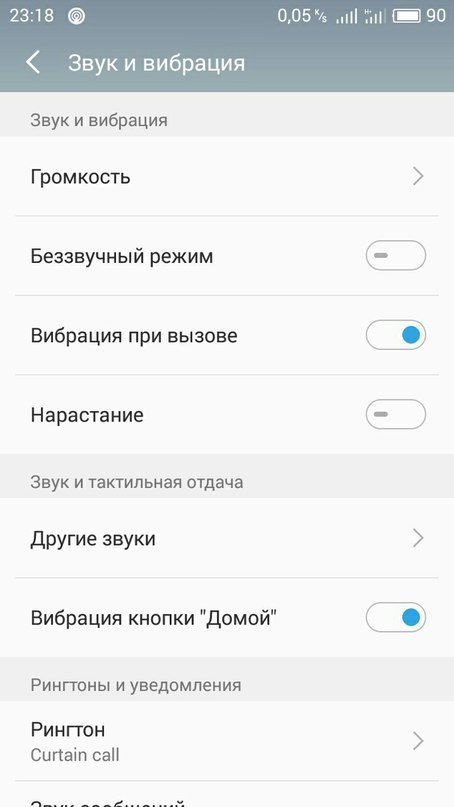
- Сдвиньте переключатель «Вибрация» при вызове в нужное положение.
Для уведомлений
Чтобы включить/отключить вибрацию всех уведомлений, откройте панель уведомлений (свайп по экрану сверху вниз). Найдите кнопку «Вибрация», включите или отключите её.

Вибрация для уведомления отдельных приложений отключается в настройках приложений. Для примера отключим вибрацию уведомлений во Вконтакте.
- Откроем настройки.
- В настройках выберем пункт «Уведомления».

- На странице «Уведомления» находится переключатель вибрации, с помощью которого и можно включить/отключить вибрацию уведомлений.
При СМС
Без помощи сторонних программ включать или отключать вибрацию при СМС по своему усмотрению нельзя. Только полностью отключить вибрацию уведомлений.
Но можно воспользоваться программой Customize Vibrancy (см. выше). В главном меню зажать пункт «На входящее SMS», откроются настройки виброотклика для СМС. Вы можете установить его по своему усмотрению из списка вибросигналов или отключить, выбрав пункт «Не вибрировать».
Для всех касаний
На Android виброотклик используется в клавиатурах и системных кнопках. Отключать/включать их нужно по отдельности.
- Чтобы отключить виброотклик клавиатуры, открываем настройки. Затем открываем раздел «Язык, время, клавиатура». Открываем меню клавиатуры, которую используем. Отключаем/включаем вибрацию.
- Чтобы отключить виброотклик системных клавиш, открываем настройки. Затем раздел «Звуки и вибрация». Отключаем/включаем вибрацию кнопки «Домой» (вибрация кнопки «Назад», вибрация системных кнопок, или другие варианты в зависимости от вашего устройства).

Настройка вибрации через инженерное меню
Все Android-устройства имеют особое меню настроек — инженерное. Предназначено оно для проверки и отладки аппаратной части устройства. Так как меню содержит в себе настройки, способные сломать устройство, оно скрыто от пользователей. Для того чтобы войти в него, нужно открыть стандартное приложение для звонков и в набор номера ввести код инженерного меню. У каждого производителя код свой.
Таблица: коды для входа в инженерное меню
| Производитель | Код |
| Meizu | *#*#3466633#*#* |
| Samsung | *#*#8255#*#* или *#*#4636#*#* |
| HTC | *#*#3424#*#* или *#*#4636#*#* или *#*#8255#*#* |
| Sony | *#*#7378423#*#* |
| Philips, Alcatel | *#*#3646633#*#*; |
| Fly | *#*#84666364#*#* или *#*#446633#*#* или *#*#3646633#*#* |
| Huawei | *#*#2846579#*#* или *#*#2846579159#*#* |
В инженерном меню отсутствуют какие-либо настройки вибрации. Дело в том, что сила вибрации регулируется программными средствами, а инженерное меню предназначено для тестирования и отладке аппаратной части устройства. Но с помощью инженерного меню можно проверить работу вибромотора. Для этого нужно найти пункт «Vibrator». Путь будет разный, в зависимости от устройства (например, «Device -> MISC -> Vibrator -> Vibrator On»). Нажав на Vibrator On (возможно, Vibrator Test), вы запустите вибромотор. Если телефон или планшет не реагируют, значит, вибромотор повреждён.

Android даёт пользователю возможность настроить функцию виброотклика так, как удобно ему. Можно оставить или убрать вибрацию на уведомления, СМС, звонок, набор текста на клавиатуре. Есть возможность отключить вибрацию только у конкретного приложения или конкретного события. А если какой-то возможности не хватает, её всегда можно реализовать с помощью приложений и утилит сторонних разработчиков из Google Play Market.
Загрузка …
При использовании смартфона люди часто не задумываются о том, насколько четко продумана система уведомлений о сообщениях и приложениях. Пользователи получают все звонки, сообщения и сигналы от различных приложений непосредственно через эту функцию. Без нее было бы сложно определить, когда звонят и пишут смс, или в какое время нужно проснуться.
Поэтому уровень вибрации очень важен для комфортного и эффективного использования смартфона или приложения. Эта статья поможет вам понять, как увеличить вибрацию на смартфоне.
Как заставить телефон Android вибрировать громче через Настройки
Первый вариант, который вы должны попробовать, — это увеличить вибрацию через Настройки устройства. Для этого необходимо войти в раздел «Настройки» вашего устройства, а там выбрать раздел «Звук и вибрация», чтобы внести некоторые изменения в эти функции на вашем мобильном устройстве Android. После этого выберите опцию «Интенсивность вибрации«, а затем установите ту интенсивность, которая вам удобна.
Таким образом, теперь вы можете установить желаемую интенсивность вибрации и услышать все важные оповещения без сторонних приложений.
Хотя бывают случаи, когда некоторые модели телефонов Android не поддерживают ручную настройку вибрации, вам придется заставить свой телефон Android вибрировать сильнее, установив на устройство приложение, выполняющее эту функцию.
Как увеличить вибрацию телефона Android другими способами
Как упоминалось выше, обычный вибросигнал улучшает слышимость входящих звонков, предупреждений и уведомлений. Это особенно полезно, если вы находитесь в местах, где запрещено шуметь, например, в театрах, храмах или музеях.
Следовательно, правильная вибрация может изменить ситуацию в этом отношении. Хотя во многих случаях мобильные устройства имеют очень слабую вибрацию, и поэтому возникает необходимость заставить телефон вибрировать громче.
К счастью, если вы владелец Android, вам повезло, поскольку независимо от того, какая версия системы у вас установлена, вы имеете неограниченный доступ к множеству альтернативных приложений, которые могут помочь вам увеличить интенсивность вибрации.
Как заставить телефон Android вибрировать громче с помощью приложений
Android славится тем, что его можно настроить и откалибровать так, как хочет его владелец. Существует множество различных приложений, доступных в Интернете и в официальных магазинах, чтобы сделать вашу жизнь проще. Это относится и к вибрации. Если в вашем телефоне нет резервной копии калибровки вибрации, некоторые приложения помогут вам это сделать.
Одним из лучших вариантов такого рода является Contact Vibrate. Это приложение позволяет настроить вибрацию мобильного устройства в соответствии с вашими предпочтениями. Кроме того, вы можете выбрать продолжительность этой вибрации во время приема звонков или сообщений на вашем Android-устройстве.
Такую же функцию предлагает приложение Good Vibrations — Custom vibration — один из лучших вариантов на рынке приложений, когда речь идет о калибровке вибрации вашего Android-устройства. Вам даже не придется покупать приложение, так как оно совершенно бесплатно.
Вот и все о том, как заставить телефон Android вибрировать сильнее и слышать каждое уведомление.
From customized alerts to relaxing massager
Updated on March 11, 2022
This article explains seven ways to make your smartphone vibrate. Instructions apply to Samsung, Android, and iPhone 7 and later.
How to Make Almost Any Android Phone Vibrate
Other Android smartphones have similar methods of setting a device to Vibrate mode. Select the easiest way depending on what’s available on your device. Other titles indicating a vibration mode setting may include Touch vibration, Sound Profile, or something similar.
- Set the device to Vibrate mode through the home screen shortcuts menu.
- Set the device to Vibrate mode using the Volume Down key. Make sure the Volume Down key isn’t set to control media volume.
- Set the device to Vibrate mode through the Settings options.
How to Turn Off Vibration on Android Devices
How to Make a Samsung Phone Vibrate
Samsung smartphones have several effortless methods of enabling a vibration mode. Here is the easiest way.
Enable Vibrate Mode in the Notification Panel
-
Swipe down on the top of the home screen to display the Notification Panel shortcuts.
-
Among the shortcuts is a Sound icon, which is typically second after the Wi-Fi icon. If your smartphone sound is on, it’s blue and looks like it is emitting noise.
-
Tap the Sound icon until you see the Vibrate mode icon. The Samsung device should also vibrate to indicate it’s in vibrate mode.
Enable Vibrate Mode With the Volume Keys
You can also enable Vibrate mode by pressing the Volume Down key on a Samsung device until you see the Vibrate Mode icon on the soundbar and feel the vibration.
If this method doesn’t work, you can set the volume keys to control sound for media. The soundbar says «Media» when you press the Volume Down key.
-
Press the Volume Down key to display the soundbar.
-
Swipe down on the soundbar to display the Audio Shortcuts menu.
-
Toggle Use Volume keys for media to the Off position. You can now use the volume keys to enter Vibrate mode.
Alternatively, swipe the ringtone soundbar down, tap the Ringtone icon or drag the Ringtone slider to the left to enter Vibrate mode.
Enable Vibrate Mode in Settings
Finally, you can set your Samsung device to Vibrate mode by accessing your device’s back-end settings.
-
Swipe down on the top of the home screen to open the Notification panel.
-
Tap Settings > Sounds and vibration.
-
Tap Sound mode > Vibrate.
How to Make an iPhone Vibrate
On an iPhone, you can set your phone to silent. To set your device to Vibrate mode, access the back-end settings. Here’s how to enable Vibrate mode on an iPhone.
-
Go to Settings > Sounds & Haptics.
-
Toggle Vibrate on Silent to the On position. This ensures your iPhone is in Vibrate mode when you set it to silent using the Volume Down key.
Make iPhone Vibrate Using the Sounds and Vibration Patterns Setting
You can also scroll down to the Sound and Vibrations Patterns settings to customize the vibration type for different apps and functions, including ringtone, text time, reminder alerts, and AirDrop.
-
Tap the feature for which you want to set a custom vibration.
-
Tap Vibration.
-
Choose your preferred vibration pattern. To create a new vibration, tap Custom Vibration, then tap a unique beat.
Make Your Phone Vibrate Continuously With an App
App makers have also utilized the vibrating function on smartphones to make apps for relaxation. Many vibration apps allow users to set the smartphone vibration for an extended amount of time for purposes such as a massage for tired muscles or to help with sleep. Many apps also include settings for calming sounds for added comfort. Many apps like these are in the Google Play Store and the Apple App Store.
- Vibrator X from Vtro Studio (Android): This app includes a zero to 100 power dial to adjust the vibration level. There are also four vibration options to toggle through. Swipe right to access the relaxing sounds options. Tap User Custom to start the sound and then tap the sounds you want to hear. You can tap several sounds at once to make the experience more elaborate.
- Body Massager Vibration App (Android): This app includes a power bar that adjusts vibration levels. There are five vibration options. Tap through the options and then adjust the speed. Press Start to turn on the vibration option you want. Press Stop to turn off the vibration.
- iMassage U Vibrating Massager (iOS): This app has effortless power settings for starting and stopping vibration. Select Patterns to find five free patterns. You can access other ones with a premium account that costs $1.99.
- Vibrator Massage Calm iVibe (iOS): This app has a tap to start and stop the vibration. Select Settings to find two free patterns. You can get other options with a premium account that costs $1.99.
FAQ
-
Why does my phone randomly vibrate?
If it happens while the device is charging, you could have a faulty cable. In this case, the vibration occurs as the bad cord periodically loses and restores its connection. Otherwise, you should check your settings to ensure it’s only buzzing for notifications you really want to receive.
-
Why does my phone vibrate so loudly?
Depending on your phone, you can adjust the pattern or strength of vibrations, if not both. Check the vibration settings for your options; if one pattern is too loud, choose one that buzzes the phone less strongly or with a lower frequency to try to bring the volume down. Otherwise, you can also avoid putting your phone on hard surfaces like glass or wood to make the vibration quieter.
Thanks for letting us know!
Get the Latest Tech News Delivered Every Day
Subscribe
From customized alerts to relaxing massager
Updated on March 11, 2022
This article explains seven ways to make your smartphone vibrate. Instructions apply to Samsung, Android, and iPhone 7 and later.
How to Make Almost Any Android Phone Vibrate
Other Android smartphones have similar methods of setting a device to Vibrate mode. Select the easiest way depending on what’s available on your device. Other titles indicating a vibration mode setting may include Touch vibration, Sound Profile, or something similar.
- Set the device to Vibrate mode through the home screen shortcuts menu.
- Set the device to Vibrate mode using the Volume Down key. Make sure the Volume Down key isn’t set to control media volume.
- Set the device to Vibrate mode through the Settings options.
How to Turn Off Vibration on Android Devices
How to Make a Samsung Phone Vibrate
Samsung smartphones have several effortless methods of enabling a vibration mode. Here is the easiest way.
Enable Vibrate Mode in the Notification Panel
-
Swipe down on the top of the home screen to display the Notification Panel shortcuts.
-
Among the shortcuts is a Sound icon, which is typically second after the Wi-Fi icon. If your smartphone sound is on, it’s blue and looks like it is emitting noise.
-
Tap the Sound icon until you see the Vibrate mode icon. The Samsung device should also vibrate to indicate it’s in vibrate mode.
Enable Vibrate Mode With the Volume Keys
You can also enable Vibrate mode by pressing the Volume Down key on a Samsung device until you see the Vibrate Mode icon on the soundbar and feel the vibration.
If this method doesn’t work, you can set the volume keys to control sound for media. The soundbar says «Media» when you press the Volume Down key.
-
Press the Volume Down key to display the soundbar.
-
Swipe down on the soundbar to display the Audio Shortcuts menu.
-
Toggle Use Volume keys for media to the Off position. You can now use the volume keys to enter Vibrate mode.
Alternatively, swipe the ringtone soundbar down, tap the Ringtone icon or drag the Ringtone slider to the left to enter Vibrate mode.
Enable Vibrate Mode in Settings
Finally, you can set your Samsung device to Vibrate mode by accessing your device’s back-end settings.
-
Swipe down on the top of the home screen to open the Notification panel.
-
Tap Settings > Sounds and vibration.
-
Tap Sound mode > Vibrate.
How to Make an iPhone Vibrate
On an iPhone, you can set your phone to silent. To set your device to Vibrate mode, access the back-end settings. Here’s how to enable Vibrate mode on an iPhone.
-
Go to Settings > Sounds & Haptics.
-
Toggle Vibrate on Silent to the On position. This ensures your iPhone is in Vibrate mode when you set it to silent using the Volume Down key.
Make iPhone Vibrate Using the Sounds and Vibration Patterns Setting
You can also scroll down to the Sound and Vibrations Patterns settings to customize the vibration type for different apps and functions, including ringtone, text time, reminder alerts, and AirDrop.
-
Tap the feature for which you want to set a custom vibration.
-
Tap Vibration.
-
Choose your preferred vibration pattern. To create a new vibration, tap Custom Vibration, then tap a unique beat.
Make Your Phone Vibrate Continuously With an App
App makers have also utilized the vibrating function on smartphones to make apps for relaxation. Many vibration apps allow users to set the smartphone vibration for an extended amount of time for purposes such as a massage for tired muscles or to help with sleep. Many apps also include settings for calming sounds for added comfort. Many apps like these are in the Google Play Store and the Apple App Store.
- Vibrator X from Vtro Studio (Android): This app includes a zero to 100 power dial to adjust the vibration level. There are also four vibration options to toggle through. Swipe right to access the relaxing sounds options. Tap User Custom to start the sound and then tap the sounds you want to hear. You can tap several sounds at once to make the experience more elaborate.
- Body Massager Vibration App (Android): This app includes a power bar that adjusts vibration levels. There are five vibration options. Tap through the options and then adjust the speed. Press Start to turn on the vibration option you want. Press Stop to turn off the vibration.
- iMassage U Vibrating Massager (iOS): This app has effortless power settings for starting and stopping vibration. Select Patterns to find five free patterns. You can access other ones with a premium account that costs $1.99.
- Vibrator Massage Calm iVibe (iOS): This app has a tap to start and stop the vibration. Select Settings to find two free patterns. You can get other options with a premium account that costs $1.99.
FAQ
-
Why does my phone randomly vibrate?
If it happens while the device is charging, you could have a faulty cable. In this case, the vibration occurs as the bad cord periodically loses and restores its connection. Otherwise, you should check your settings to ensure it’s only buzzing for notifications you really want to receive.
-
Why does my phone vibrate so loudly?
Depending on your phone, you can adjust the pattern or strength of vibrations, if not both. Check the vibration settings for your options; if one pattern is too loud, choose one that buzzes the phone less strongly or with a lower frequency to try to bring the volume down. Otherwise, you can also avoid putting your phone on hard surfaces like glass or wood to make the vibration quieter.
Thanks for letting us know!
Get the Latest Tech News Delivered Every Day
Subscribe
Виброотклик на смартфоне нужен для того, чтобы владелец мог слышать вызов даже при выключенном звуке. К примеру, когда его устройство находится в кармане. Она помогает людям с плохим слухом обращать внимание на входящие SMS и звонки. Рассмотрим, каким образом можно включить через настройки непрерывную вибрацию на вашем мобильном телефоне.
Содержание
- Каким образом реализована функция вибрации в телефоне
- Как включить непрерывного виброотклика на смартфоне Андроид
- Способ настроить постоянную вибрацию на Samsung
- Непрерывный виброотклик на телефоне Хонор
- Активация функции на смартфоне Xiaomi
- Подключение постоянной вибрацию на Айфоне
- Приложение для настройки непрерывного вибрирования телефона
- Видео-инструкция
Каким образом реализована функция вибрации в телефоне
Сегодня во всех устройствах встроена функция вибрации. Но так было не всегда. Первые мобильные устройства не умели вибрировать. Они были очень большими по сравнению с сегодняшними аппаратами. Их можно было с уверенностью назвать «кирпичами», так как они полностью соответствовали по размеру и весу. В начале 90-х годов их размер и вес значительно уменьшились. И появилась возможно узнавать о вызовах средствами вибрации. Впервые вибрацию реализовывали при помощи динамиков.
В начале 90-х годов их размер и вес значительно уменьшились. И появилась возможно узнавать о вызовах средствами вибрации. Впервые вибрацию реализовывали при помощи динамиков.
На звуковыводящие устройства подавались низкочастотные звуки, которые были похожими на сегодняшнюю вибрацию. Но она была значительно громче. Позже разработчики из разных концов света начали применять в своих устройствах специальные электромоторы, способствующие вызову коротких колебаний.  Это устройство дожило и до наших дней. Но их размеры под корпусом мобильного устройства значительно уменьшились. Модуль создан в виде нелинейно-сбалансированного электродвигателя.
Это устройство дожило и до наших дней. Но их размеры под корпусом мобильного устройства значительно уменьшились. Модуль создан в виде нелинейно-сбалансированного электродвигателя.
К центральному валу прикрепляется нагрузка со смещением так, чтобы при быстром вращении вала колебания передавались всему корпусу. Управляется это устройство за счёт настроенного низкоуровневого драйвера.
Это интересно: как включить диктофон во время разговора на телефоне.
Как включить непрерывного виброотклика на смартфоне Андроид
Управление устройствами на операционной системе Android осуществляется при помощи настроек. Большинство пользователей уже знакомы с ними, когда пытались установить рингтон. Или удаляли ненужные приложения из телефона. Последние модели смартфонов этой ОС обзавелись полезной функцией – поиском по параметрам. До сих пор к нему ещё не привыкли и пытаются искать ответы в Интернете по изменению тех или иных параметров. Чаще всего поиск поможет найти нужную настройку и быстро перейти к ней.
До сих пор к нему ещё не привыкли и пытаются искать ответы в Интернете по изменению тех или иных параметров. Чаще всего поиск поможет найти нужную настройку и быстро перейти к ней.
Что нужно сделать, чтобы включить на вашем мобильном устройстве непрерывную вибрацию:
- Откройте телефон и найдите иконку «Настройки» на главном экране;

- Попробуйте воспользоваться строкой поиск и ввести в неё «Вибрация»;
- В результатах выберите вибрацию из раздела «Звуки»;

- В этом окне можно будет найти параметр, отвечающий за постоянный виброотклик при входящих вызовах;

- Можно найти этот параметр другим способом: на главном экране настроек найдите пункт «Звуки» или «Профили звука» и выберите его;
- Найдите среди этих параметров настройку вибрации.
Эта инструкция поможет настроить виброотклик на разных моделях смартфонов с Андроид. Но не все телефоны имеют такие параметры. Также большинство известных создателей мобильных устройств модифицируют ОС, изменяя настройки до неузнаваемости. Поэтому о них нужно сказать отдельно. Далее будет предоставлена инструкция включения непрерывного сигнала для телефонов, на которых нет такой функции.
Поэтому о них нужно сказать отдельно. Далее будет предоставлена инструкция включения непрерывного сигнала для телефонов, на которых нет такой функции.
Это интересно: эхо в телефоне при разговоре — как убрать?
Способ настроить постоянную вибрацию на Samsung
Мобильные устройства Самсунг хотя и используют ОС Android как основу, но в некоторых моделях параметры сильно отличаются от эталонной системы. Несмотря на это настройка вибрации всё же присутствует.
Для изменения параметров нам также стоит открыть настройки:
- К параметрам звука можно добраться и через «шторку» вашего устройства. Сделайте свайп от верхнего края экрана к нижнему;
- Удерживайте иконку «Звук» в течение нескольких секунд;

- Далее выберите пункт «Режимы звука»;

- Укажите в настройках режим «Без звука» или «Вибрация» — зависит от модели мобильного телефона;

- Далее стоит найти и активировать другие режимы вибрации в этом окне;
- Найдите параметр «Громкость» и настройте ее.

Кроме этого в списках стандартных рингтонов иногда бывают звуки виброотклика или прямое включение этой функции. Попробуйте найти их в своей модели телефона. Они могут помочь активировать непрерывную вибрацию на вашем смартфоне.
Непрерывный виброотклик на телефоне Хонор
Мобильное устройство Honor разных моделей не очень отличается от прочих прошивок китайских производителей. Бренд занял нишу бюджетной и средней ценовой категории. Эти устройства отлично справляются со всеми поставленными задачами.
Включить вибрацию на смартфоне, которая будет работать непрерывно, можно следующим образом:
- Открываем настройки смартфона;
- В списке ищем и выбираем параметр «Звук»;

- Находим пункт «Рингтон» и выставляем параметр на полную. Ниже должны быть настройки вибрации при звонке – активируйте её;
- Профили звука также находятся в меню быстрого доступа. Разверните его на главном экране и найдите пункт «Режимы звука»;

- Активируйте «Только вибрация».
Теперь испробуйте функцию, вызвав свой номер из другого мобильного устройства. Вибрация должна быть постоянной.
Активация функции на смартфоне Xiaomi
Инструкция для большинства моделей мобильных телефонов Xiaomi будет похожей.
Выполните такие действия:
- Нажмите иконку «Настройки»;
- В поиске вводим слово «Вибрация»;
- Найдите и активируйте параметр «Виброотклик».

В устройствах Сяоми больше звуковых настроек, чем на любом другом устройстве. Поэтому здесь вы сможете не только найти подходящие режимы, но и настроить их. Разработчики этой компании весьма внимательно относятся к тонкостям настройки. Их прошивка является одной из лучших среди всех китайских производителей.
Подключение постоянной вибрацию на Айфоне
Вибрацию удобно использовать на совещаниях, во время дневного сна и даже в качестве будильника. Если положить смартфон на стол, то этот звук не оставит от сна и следа. Чтобы активировать вибрацию для уведомлений, рингтонов и СМС-сообщений, необходимо открыть параметры смартфона.
Что нужно сделать для включения непрерывного виброотклика:
- Находим в главном меню настроек пункт «Звуки, тактильные сигналы»;

- Далее откроется экран, на котором можно активировать функцию вибрации, а также настроить другие звуки;
- Вибрация настраивается двумя первыми ползунками: во время звонка и в бесшумном режиме;

- Активируйте их и сохраните эти настройки.
Настройте системные сигналы, в которых тоже может быть отключена вибрация. Эти звуки издаются во время разблокировки экрана, подключения к зарядке и в других случаях. В Айфонах есть собственные режимы с предустановленными звуковыми параметрами. Их список также доступен через настройки. Каждый имеет описание действий. Выберите тот, в котором действует виброрежим.
Приложение для настройки непрерывного вибрирования телефона
Для полного управления функцией вибрации в телефоне установите приложение «Вибрация». После его установки и запуска на экране сразу появятся параметры, которые смогут изменить частоту виброотклика смартфона, настроить интервал. В приложении уже есть несколько готовых пресетов. Это режимы с разными настройками – с коротким включением вибрации, с интенсивной вибро, с непрерывной и т.д. Программа бесплатна и доступна для загрузки в Play Market.
В магазине приложений есть другие подобные программы с настройками. Большинство из них предназначено для массажа тела.
Видео-инструкция
Подробную инструкцию о том, каким образом включить долгую непрерывную вибрацию на вашем телефоне iPhone, вы сможете посмотреть в этом видео.
